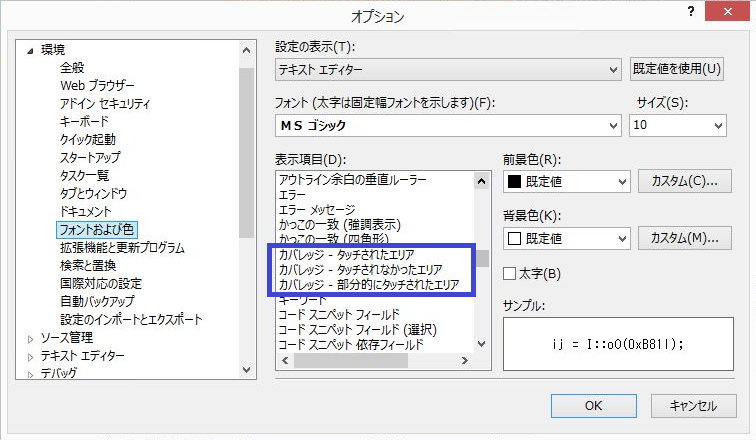VS2012 PremiumかUltimateでのうれしい機能に、「コードカバレッジ分析」があります。
単体テスト機能とも連動させることも可能です。
実行された/実行されなかったブロックが色分けで表示できるため、とっても見やすいです。
実際に試してみようと思い、とある環境からProfessional版をアンインストール後、Ultimate評価版をインストールしました。
確認のためのテストも作成し、実行してみたところ...
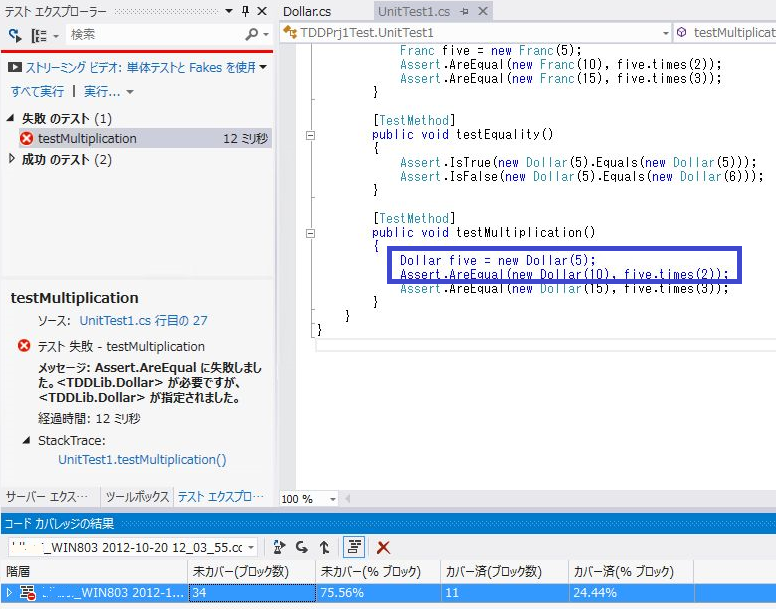
青枠内が実行されたブロックなのですが、色が変わってません。
(ちゃんと、「コードカバレッジ分析の色分けを表示」ボタンは押してます)
よく見ると、文字が青に変わっているのですが、MSDNとかで見かけるような本来の色ではありません。
MSDNを検索すると、「色変えれるよ」と載っているので、オプション設定で変えてみようとしてみます。
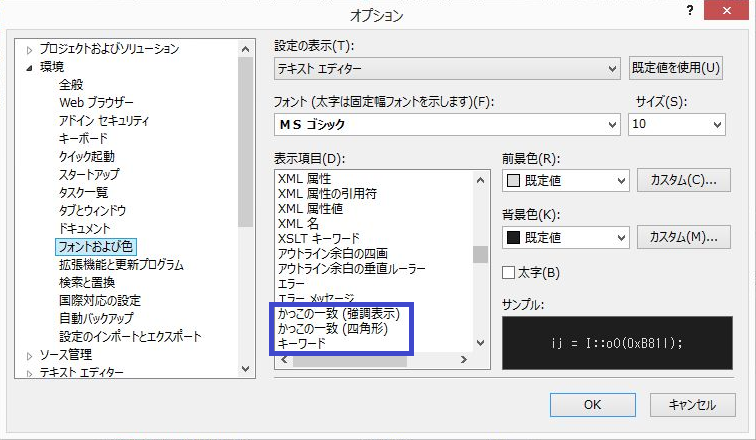
...「カバレッジ~」がありません><
半日ほど悩みましたが、結論は「Professionalがインストールされた環境にUltimateをインストールする」と発生するようです。
(最初からUltimateをインストールした環境では発生しませんでした)
あまりこういうインストールを行うことはないと思いますが、なってしまった場合には
1.英語版のLanguage Packをインストール
2.オプション設定で英語環境に切り替え
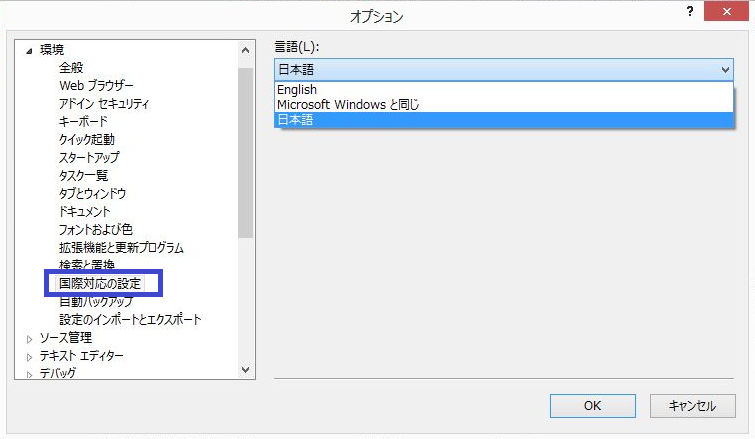
3.英語環境でVSを再起動し、一度コードカバレッジ分析を実行/表示
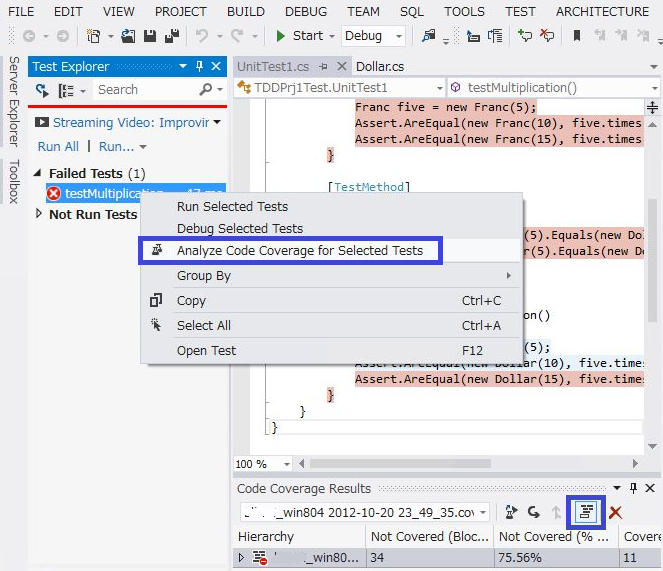
4.オプション設定で、日本語環境に戻してVS再起動
これで、ちゃんと(日本語環境で)色分け表示できるようになります。
(OSから入れ直すという手もありますが...)
TFSのビルドでコードカバレッジ分析を実行する設定/環境についてはまた次回に。
(元々はこれが確認したかったのでUltimate入れたんですが...^ ^;)